多くの人は、機密情報を隠すために、または単に楽しみのために、画像の一部をピクセル化することを選択します。画像を簡単にピクセル化する方法を知りたいですか?この投稿では、3つの異なる方法でピクセル化された画像を作成する方法を説明します。透かしのない写真のスライドショーを作成するには、MiniToolMovieMakerを試してください。
Lunapicで画像をピクセル化する方法
Lunapicは、オンラインのPhotoshopアプリと見なすことができます。それはすべての基本的および高度な写真編集ツールを提供します。ここでは、画像のピクセル化、ぼかし、サイズ変更、トリミング、および画像の透明化を行うことができます。さらに、登録を必要とせずに画像をピクセルアートに変換し、インターネットから直接保存するために使用できます。
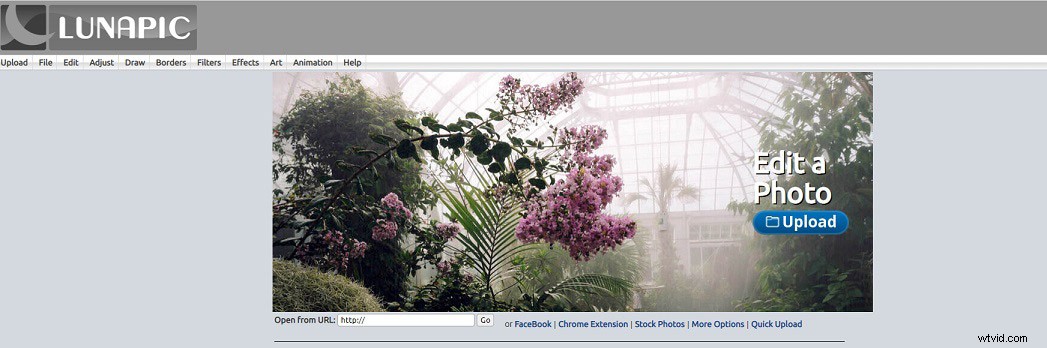
オンラインで画像をピクセル化する方法は次のとおりです。
手順1.ブラウザでLunapicWebサイトを開きます。
ステップ2.アップロードをクリックします ボタンをクリックしてアップロードページを表示します。
ステップ3.[アップロード]ページで、[ファイルの選択]を押します ボタンをクリックして、ピクセル化する画像をインポートします。
ステップ4.調整にマウスを合わせます ピクセル化を選択します ドロップダウンリストのオプション。
ステップ5.スライダーを動かしてピクセルサイズを調整すると、下のウィンドウで変更をプレビューできます。
ステップ6.完了したら、適用をタップします 、ピクセル化された画像を右クリックして保存します。
関連記事:画像をぼかす方法-3つの効果的な方法。
PineToolsで画像をピクセル化する方法
PineToolsは、多数の写真編集ツールが付属するWebベースの写真エディターでもあります。ピクセル化された画像をPNG、JPG、WEBP形式で保存できます。それ以外にも、画像の反転や色の反転などに使用できます。
画像をピクセル化する方法の詳細なガイドに従ってください。
手順1.PineToolsのWebサイトにアクセスします。
ステップ2.その他をクリックします 画像で タブをクリックして、 PIXELATE EFFECTを見つけます ツール。
ステップ3.ピクセル化画像ツールを開き、ターゲット画像をアップロードします。
ステップ4.ブロックサイズスライダーをドラッグしてピクセルサイズを調整するか、ブロックサイズに目的のサイズ番号を入力します 箱。次に、 PIXELATEを押します 変更をプレビューします。
ステップ5.目的の出力形式を選択し、それをクリックします。その後、ピクセル化された画像が自動的にダウンロードされます。
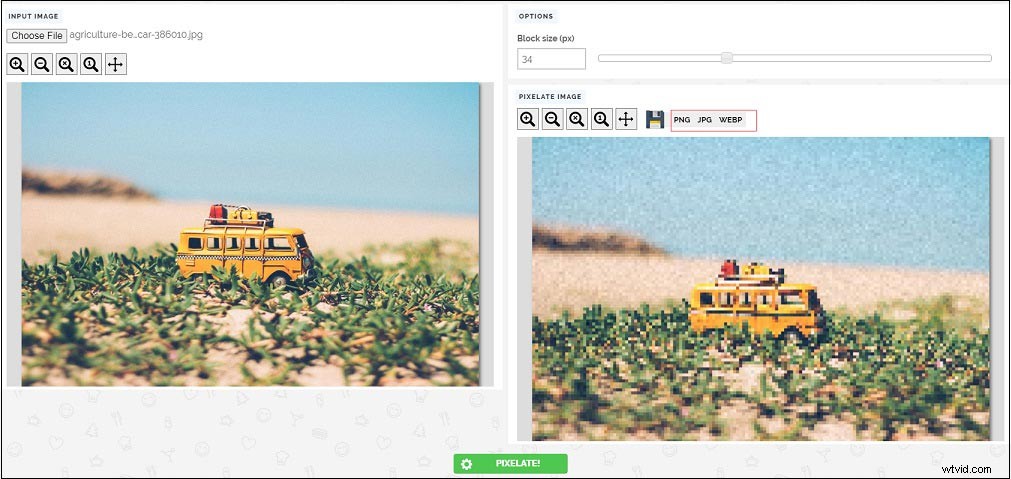
Photoshopで画像をピクセル化する方法
オンライン画像処理ツールを信頼できない場合は、Photoshopが常に最初の選択肢です。画像をピクセル化または美化したい場合でも、Photoshopはその仕事を完璧にこなすことができます。 Photoshopで画像をピクセル化する方法を知りたいですか? Photoshopで画像をピクセルアートに変換する方法を学ぶには、次の手順を実行します。
手順1.目的の画像を見つけて右クリックします。次に、で開くに移動します>フォトショップ Photoshopで画像を開きます。
ステップ2.フィルターを選択します メニューバーでPixelateに移動します>モザイク 。
手順3.満足するまでピクセルサイズを調整し、 OKを押します。 。
ステップ4.その後、ピクセル化された画像をコンピューターに保存します。
ヒント: 画像の一部をピクセル化する場合は、なげなわツールまたは長方形マーキーツールを使用して目的の領域を選択する必要があります。次に、上記の手順を繰り返します。ピクセル化された画像を作成することは難しい作業ではありません。画像をピクセル化したいですか?目的の画像からピクセルアートへのコンバーターを選択して試してみてください!
